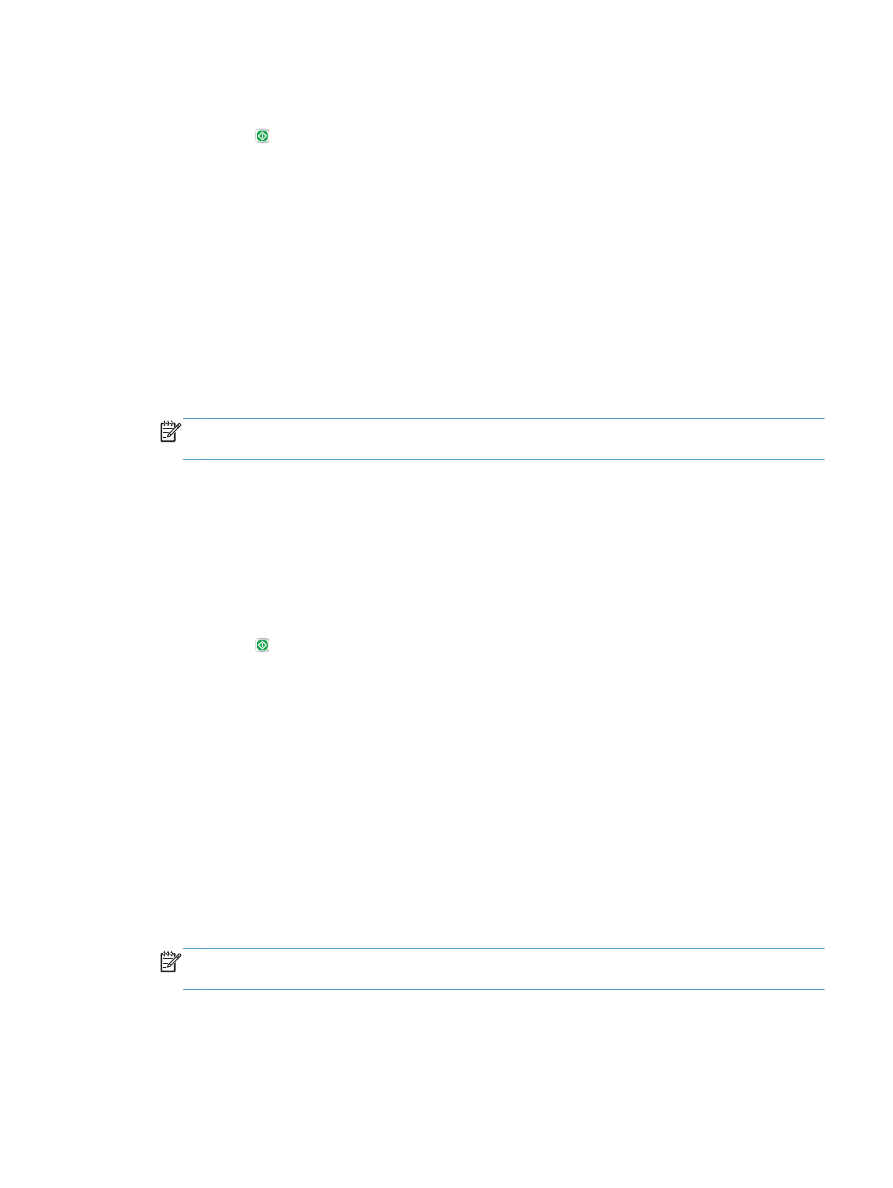
スキャンのエッジの消去
スキャンしたイメージのエッジをクリーニングして、黒いフチやステイプル跡などの不良を消すに
は、
エッジの消去
機能を使用します。
1.
プリンタ コントロール パネルのホーム画面で、使用するスキャン
/送信機能のボタンにスクロ
ールしてタッチします。
2.
最初の画面のフィールドに、使用するスキャン
/送信機能用として適切な情報を入力します。
3.
画面下部にある
[
その他のオプション
] ボタンをタッチします。
4.
[
エッジの消去
] ボタンをタッチします。
注記:
オプションの最初のページにボタンがない場合は、再度
[
その他のオプション
] ボタン
をタッチします。
5.
必要に応じて、
[
インチを使用する
] または [
ミリメートルを使用する
] チェック ボックスをオン
にして単位を変更します。
6.
クリーニング対象イメージのエッジに対応するフィールドをタッチして、クリーニングするペー
ジのエッジからの距離を入力します。クリーニングするそれぞれのエッジに対して、この手順を
繰り返します。
7.
[
OK
] ボタンをタッチして変更を保存します。
8.
[スタート ] ボタンをタッチしてスキャンを開始します。